M
McF1y
Guest
Ich weiß nicht was ich bei Photoshop falsch mache, aber irgendwas stimmt da nicht! Wenn ich einen bestimmten Bereich freistelle und anschließend "Ebene -> Neu -> Ebene durch Kopieren" ausführe, sieht das Ergebnis nicht mal im Ansatz so aus wie die Auswahl die kopiert werden soll ! Man kann deutlich sehen das hier Pixel ausgelassen werden. Ich möchte exakt das ausschneiden was ich Auswähle, was mache ich falsch?
Aber seht selbst:


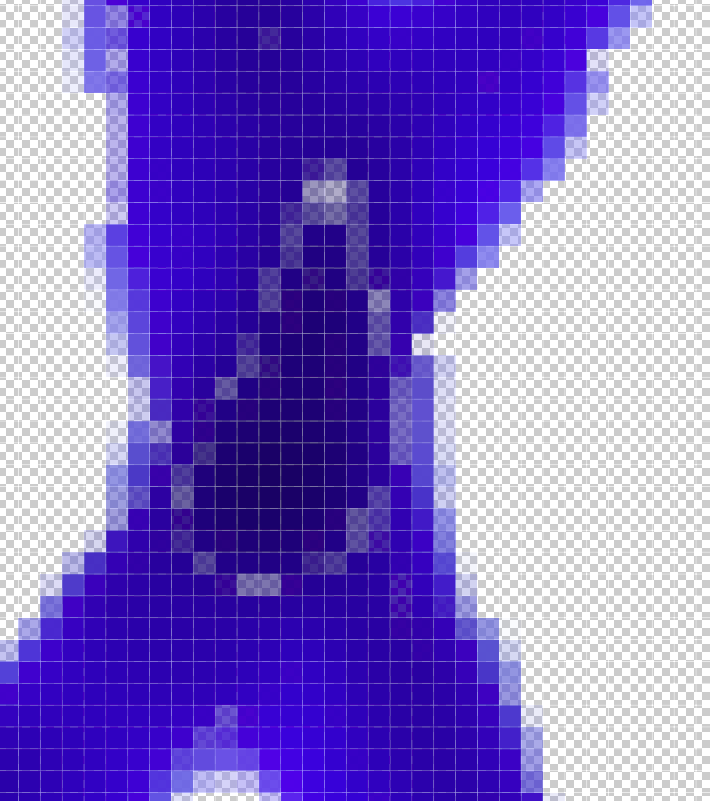
Aber seht selbst:


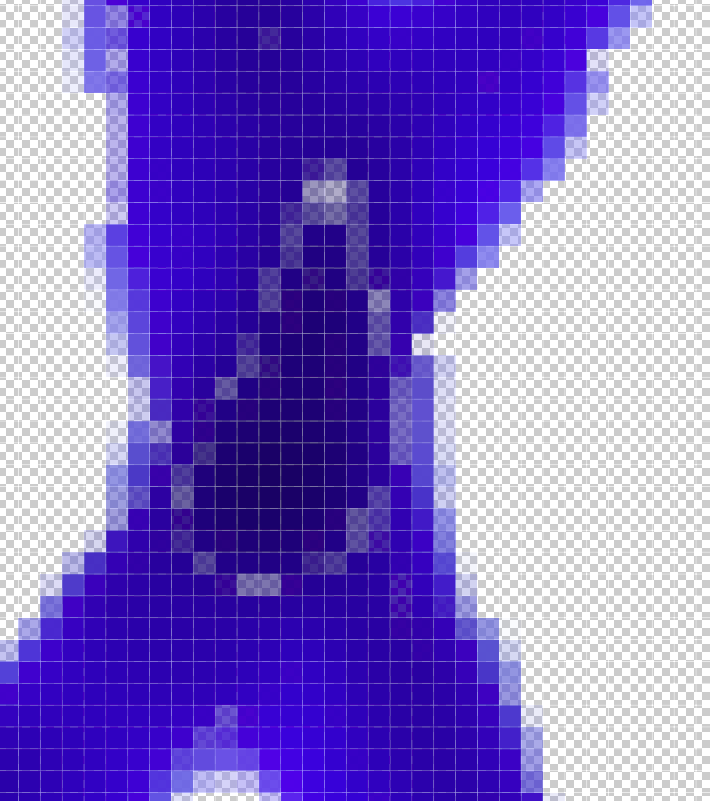
Zuletzt bearbeitet von einem Moderator:



 ...
...

